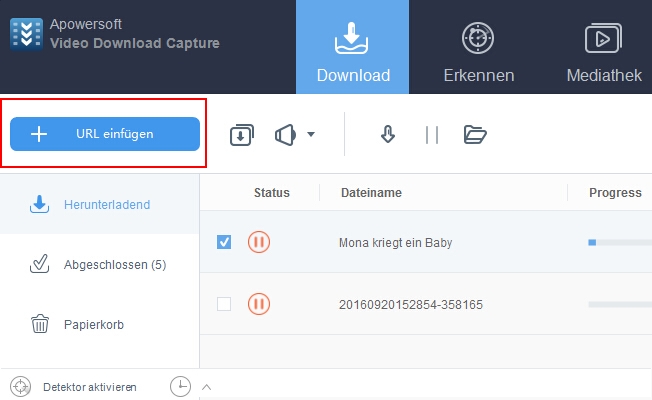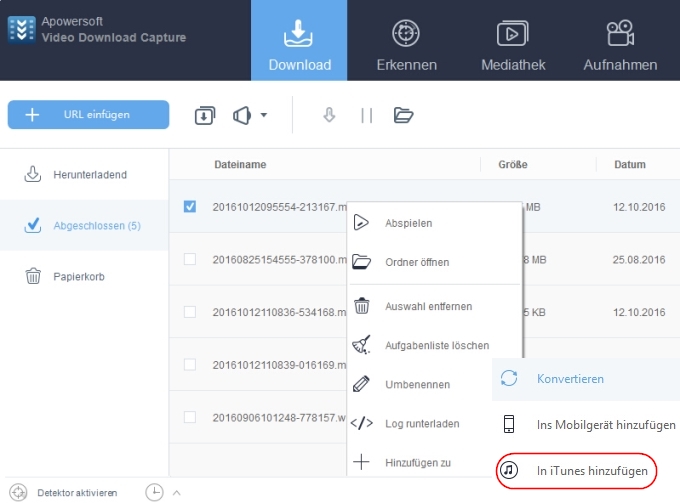Was iPhone Nutzer am meisten beeindruckt, ist neben dem Design sicherlich auch die perfekte Performance des Smartphones. Apple schützt die Privatsphäre und die Sicherheit der Nutzer, was sicherlich auch ein wichtiger Kaufgrund für viele iPhone Nutzer ist. Das iPhone ist zweifelsohne das zurzeit am beliebteste Smartphone weltweit. Natürlich ist besonders das neue iPhone 7 angesagt, das einmal mehr die Massen zu überzeugen wusste. Wenn Sie sich auch gerne Filme und Videos auf Ihren Mobilgeräten ansehen, möchten Sie diese sicherlich auch auf Ihrem iPhone 7 speichern. Doch das ist gar nicht so einfach. In diesem Artikel stellen wir Ihnen daher gleich mehrere Methoden vor, um online Videos auf iPhone 7 speichern zu können.
Effizienzte Methoden, um Videos auf iPhones zu speichern
Schritt 1: Suchen Sie nach den gewünschten Videos
Ist es nicht genial, dass wir immer und überall Videos und Filme im Internet sehen können? Das gilt nicht nur für Privataufnahmen, sondern auch für ganze Serien, Filmklassiker oder beliebte Filme in 2016. Als erstes suchen Sie einfach nach dem Video und kopieren dessen Webseiten-URL.
Schritt 2: Video Grabber verwenden
Als nächstes können Sie mit dem Video Grabber Online-Videos auf Ihrem iPhone 7 aufnehmen. Dies ist eine kostenlose App, dank welcher Sie Online-Streams direkt auf Ihren PC herunterladen können. Die Anwendung unterstützt zahlreiche Webseiten wie YouTube, Vimeo, Dailymotion und viele andere Filmseiten. Folgen Sie einfach den folgenden Schritten, um diesen Video Downloader zu nutzen:
- Gehen Sie auf die Webseite des Video Grabber.
- Fügen Sie die URL des Videos in der Adresszeile ein.
- Folgen Sie den Anweisungen im neuen Fenster und installieren Sie den kleinen Launcher, wenn Sie die Anwendung zum ersten Mal verwenden. (Dieser ist sehr klein und ist schnell installiert)
- Wählen Sie das gewünschte Ausgabeformat aus und klicken Sie auf Herunterladen. Ein Dialogfenster wird erscheinen, in dem Sie den Ausgabeordner festlegen können.

Schritt 3: Heruntergeladene Videos auf das iPhone 7 übertragen
Es gibt eine kostenlose Online-App namens AirMore, die Ihnen beim Verschieben von heruntergeladenen Dateien auf Ihr Mobilgerät helfen kann. Um damit zu beginnen, laden Sie sich diese App auf Ihr iPhone herunter und installieren diese.
Sobald Sie die App erfolgreich auf Ihrem Mobilgerät installiert haben, gehen Sie am PC in das Hauptmenü von AirMore. Scannen Sie nun mit Ihrem Mobilgerät den QR Code. Beachten Sie, dass Sie dabei dasselbe WLAN-Netzwerk am Computer und am Smartphone verwenden müssen. Anschließend können Sie folgendermaßen Dateien auf Ihr Mobilgerät übertragen:
- Klicken Sie auf „Videos“ auf der Webseite.
- Klicken Sie auf „Dateien Hochladen“.

Professionelle Methode, um Videos auf iPhones 7 zu speichern
Per Video Download Capture
Wenn Sie eine Desktop-Anwendung bevorzugen, ist Video Download Capture die perfekte Lösung für Sie. Dieses Programm ist in der Lage, Links zu analysieren und Online-Streams in hoher Qualität herunterzuladen. Außerdem kann dieses Tool auch nur den Ton aufnehmen, falls Sie Klingeltöne erstellen möchten. Die Software verfügt auch über einen Videoerkenner, der Online-Videos automatisch erkennt und herunterlädt. iPhone Nutzer können Videos auch zu iTunes hinzufügen. Um mehr Details zu diesem iPhone 7 Video Downloader zu erfahren, folgen Sie bitte diesen Schritten:
- Klicken Sie auf den obigen Button, um dieses Programm auf Ihrem Computer zu installieren.
- Kopieren Sie die URL und fügen Sie diese in der Adresszeile ein.
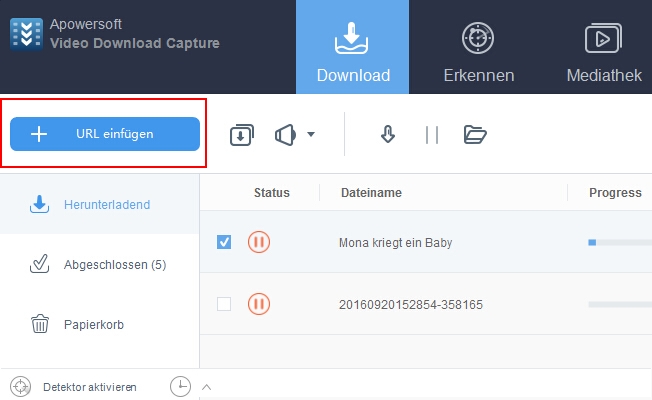
- Nach dem Download gehen Sie auf den „Abgeschlossen“ Reiter und wählen die Datei aus.
- Wählen Sie „Hinzufügen zu“ > „In iTunes hinzufügen“ aus.
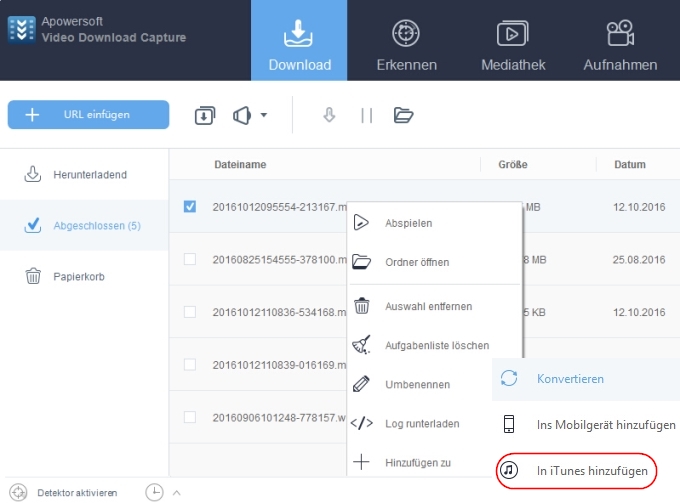
- Verbinden Sie Ihr Mobilgerät per USB-Kabel mit Ihrem Computer.
- Rechtsklicken Sie auf das hinzugefügte Video und wählen Sie „Zu Gerät hinzufügen“ aus.
- Durchsuchen und wählen Sie die gewünschte Videodatei auf Ihrem Computer aus.

Außer dieser beiden Methoden gibt es noch eine weitere App für iOS Mobilgeräte, mit denen Sie direkt auf iPhone 7 Video Download können. Diese App kann im Apple Store heruntergeladen werden und ist völlig kostenlos.
Videos direkt auf iPhones herunterladen
Der Myvid Video Downloader ist eine App für iOS Mobilgeräte, um iPhone 7 Videos downloaden zu können. Dieses Tool bietet Ihnen die Möglichkeit, sich Videos am iPhone anzusehen und diese herunterzuladen. Es bietet auch die Funktion, Videos direkt auf Facebook, Twitter, SMS und E-Mail teilen zu können. Diese App ist einfach zu bedienen. Folgen Sie einfach diesen Schritten:
- Laden Sie den Myvid Video Downloader auf Ihr iPhone herunter und installieren Sie ihn.
- Führen Sie die App aus und suchen Sie nach dem Video, das Sie herunterladen möchten.
- Kopieren Sie die URL des Videos und fügen Sie es in die Adresszeile ein. Tippen Sie nun auf Speichern Taste.
- Geben Sie dem Video einem Namen und beginnen Sie mit dem Download. Das Tool kann für Videos auch Passwörter festlegen, wenn Sie Ihre Videos schützen möchten.

Fazit
Alle vorgestellten Tools sind in der Lage, Online-Videos herunterzuladen und auf dem iPhone 7 Video speichern zu können. Die letzte App kann leider keine Videos suchen, was die beiden anderen Anwendungen jedoch anbieten. Wir empfehlen daher Video Download Capture, wenn Sie umfangreichere Funktionen wünschen.